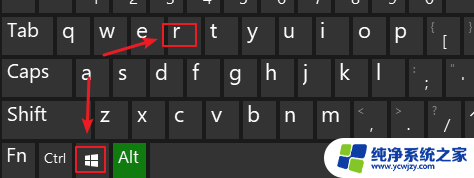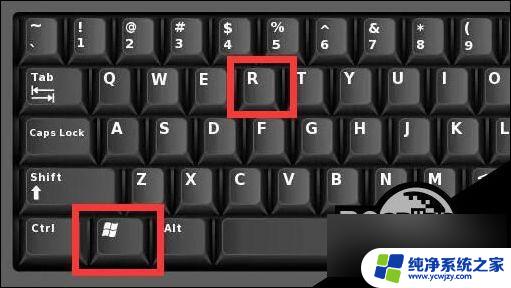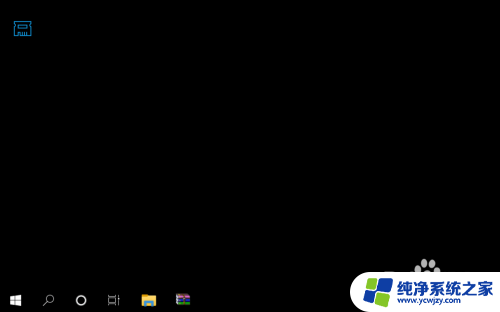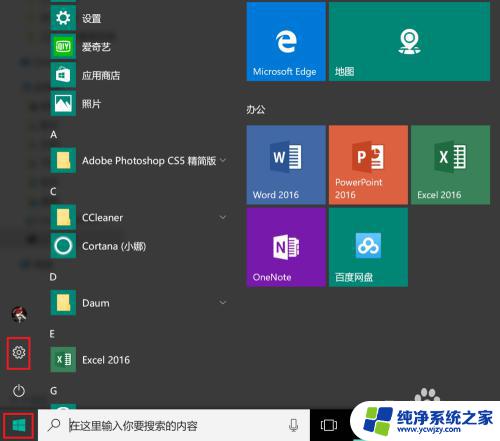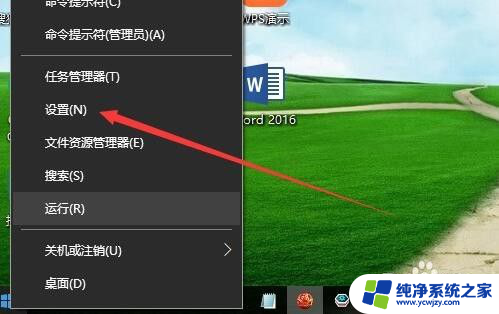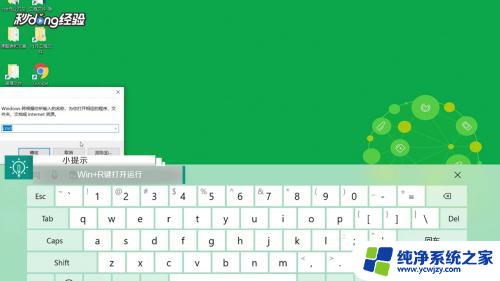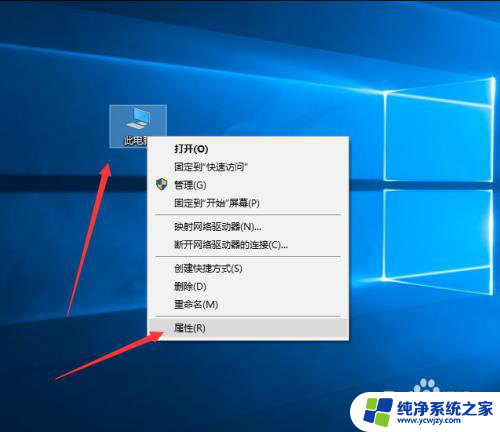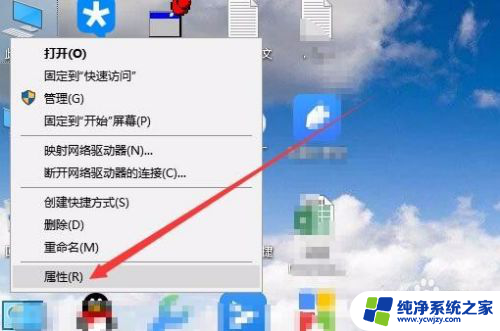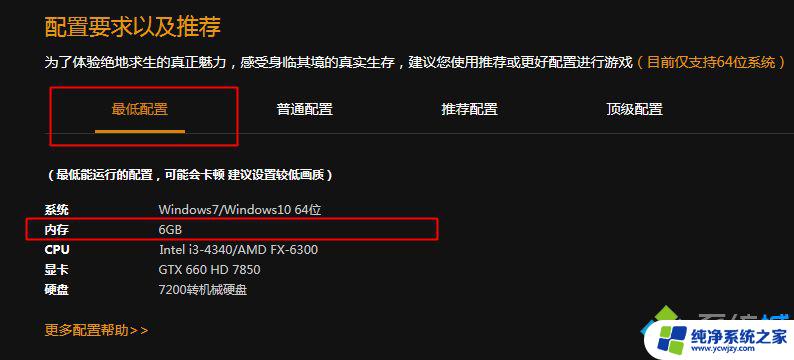win10电脑怎么查内存条 win10怎样查看内存条型号
更新时间:2023-11-01 17:53:43作者:yang
win10电脑怎么查内存条,如今计算机已经成为了我们生活中不可或缺的一部分,而内存条作为计算机硬件的重要组成部分,对于计算机的性能和运行速度起着至关重要的作用,很多人并不清楚如何查看自己计算机的内存条型号。尤其是在使用Windows 10操作系统的情况下,很多用户对于查看内存条型号的方法一筹莫展。究竟如何在Win10电脑上查看内存条型号呢?接下来我们将为您详细介绍Win10电脑如何查看内存条型号的方法,让您轻松了解自己计算机的内存配置。
操作方法:
1首先按下win+R键打开运行。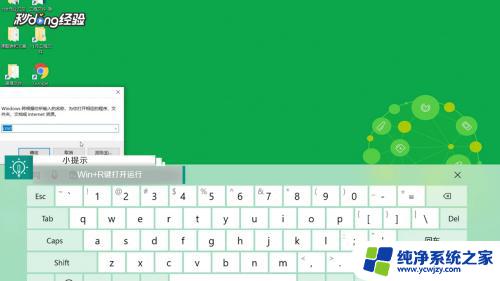 2在运行中输入cmd后点击“确定”。
2在运行中输入cmd后点击“确定”。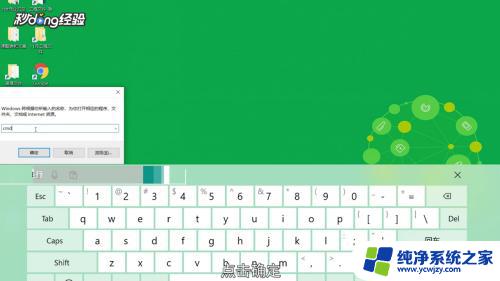 3在命令提示符中输入“wmic memorychip”。
3在命令提示符中输入“wmic memorychip”。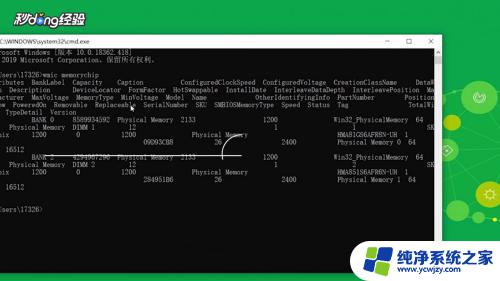 4输入完按回车键,即可看到内存条型号。
4输入完按回车键,即可看到内存条型号。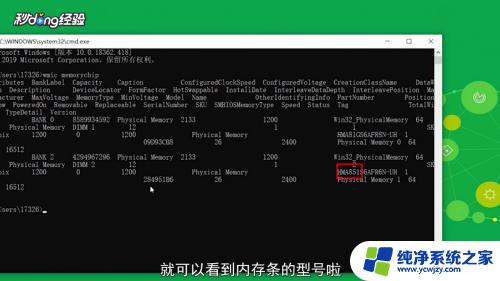 5总结如下。
5总结如下。
以上就是Win10电脑如何查看内存条的全部内容,如果您遇到同样的情况,请参照本文提供的方法进行处理,希望这些方法能对您有所帮助。